Guida per principianti ai programmi CNC (per utenti Sketchup)
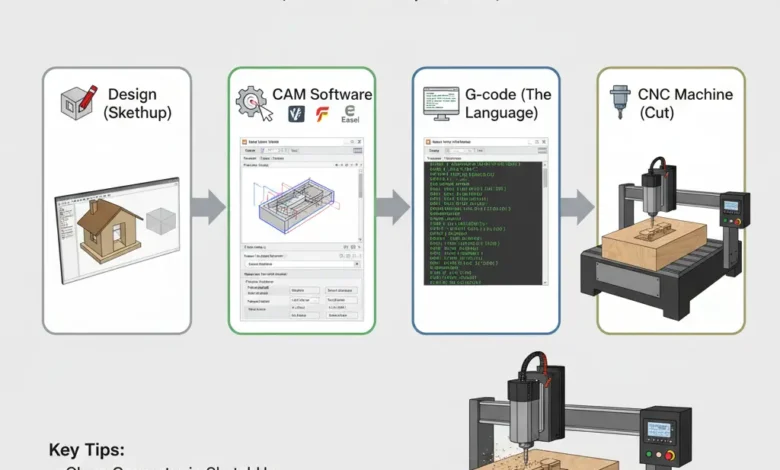
Ottima idea! Molti utenti di SketchUp trovano un po' scoraggiante il passaggio alla programmazione CNC, ma è sicuramente fattibile. Ecco una guida alla programmazione CNC per aiutarti a iniziare:
Guida per principianti al programma CNC per gli utenti di SketchUp
1. Comprensione del flusso di lavoro CNC
Prima di addentrarci nei dettagli, è fondamentale comprendere il processo nel suo complesso. Consideralo come un viaggio che parte dal tuo idea di design a un oggetto fisico.
- Progettazione (schizzo): Qui puoi creare il tuo modello 3D.
- CAM (produzione assistita da computer): Questo è il ponte tra il tuo progettazione e CNC macchina. Qui si definiscono i percorsi utensile e si genera il codice G.
- Codice G: Questo è il linguaggio che la tua macchina CNC comprende. È una serie di comandi che indicano alla macchina dove muoversi, a quale velocità e cosa fare (ad esempio, accendere il mandrino).
- Macchina CNC: La macchina esegue il codice G per tagliare il materiale.
2. Concetti chiave nel CNC
Anche se stai iniziando da SketchUp, incontrerai nuova terminologia. Non preoccuparti, ti illustreremo quelli più importanti.
- Asse: Le macchine CNC operano solitamente sugli assi X, Y e Z.
- Asse X: Movimento da sinistra a destra.
- Asse Y: Movimento avanti-indietro.
- Asse Z: Movimento verso l'alto e verso il basso (profondità di immersione).
- Mandrino: La parte rotante della macchina che sostiene l'utensile da taglio.
- Percorso utensile: Il percorso specifico seguito dall'utensile da taglio per rimuovere il materiale.
- Avanzamenti e velocità:
- Velocità di avanzamento: Velocità con cui l'utensile si muove nel materiale (ad esempio, pollici al minuto, mm al minuto).
- Velocità del mandrino (giri/min): Velocità di rotazione del mandrino (giri al minuto).
- Fresa/punta per fresatura: L'utensile da taglio vero e proprio. Sono disponibili in varie forme e dimensioni per diverse operazioni.
- Fissaggio del pezzo: Come fissare il materiale al banco CNC. Questo è fondamentale per la precisione e la sicurezza.
3. Da SketchUp al G-code: il software CAM
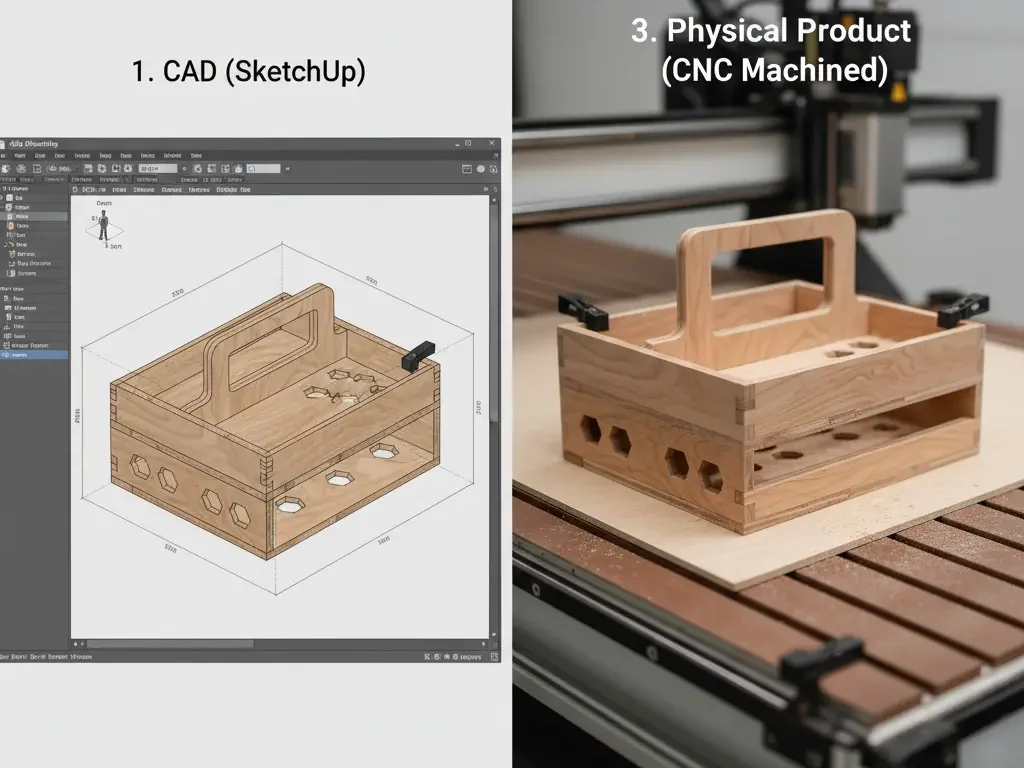
SketchUp è eccellente per la modellazione 3D, ma non genera direttamente il codice G. È necessario un software CAM. Ecco alcune opzioni popolari spesso utilizzate dagli hobbisti e piccoli negozi, alcuni dei quali sono integrati con SketchUp o sono dei buoni compagni:
- VCarve Desktop/Pro (Vectric): Molto popolare, intuitivo e potente. Eccellente per il taglio 2D e 2.5D.
- Fusion 360 (Autodesk): Un pacchetto CAD/CAM completo. Ha una curva di apprendimento più ripida, ma offre potenti funzionalità di lavorazione 3D.
- Cavalletto (Inventabili): Se hai un Inventables X-Carve o Carvey, Easel è molto intuitivo e basato sul web.
- Carbide Create (Carbide 3D): Simile a Easel, progettato per le macchine Shapeoko e Nomad.
- Plugin per SketchUp: Sebbene meno comuni per i CAM completi, alcuni plugin come "Phlatboyz PhlatCAM" possono aiutare con la generazione di codice G 2.5D di base direttamente da SketchUp per applicazioni specifiche.
Flusso di lavoro consigliato (generale):
- Progetta in SketchUp: crea il tuo modello 3D Con precisione. Assicurati che tutte le facce siano orientate correttamente (le facce con il retro blu sono nascoste). Per la lavorazione CNC, spesso ti concentrerai su profili 2D o semplici forme 3D.
- Esporta da SketchUp:
- Per parti 2D/2.5D: Esporta in formato DXF (Drawing Exchange Format) o SVG (Scalable Vector Graphics). Molti programmi CAM possono importare questi formati. Potrebbe essere necessaria un'estensione SketchUp per un'esportazione DXF più efficiente.
- Per parti 3D: Esportazione come file STL (stereolitografia). Questo è lo standard per la lavorazione 3D.
- Importazione nel software CAM: Apri il software CAM scelto e importa il file DXF, SVG o STL.
- Definisci materiale e origine:
- Dimensioni del materiale: Specifica le dimensioni della tua materia prima.
- Lavoro Zero (Origine): Questo è il punto di partenza (X0, Y0, Z0) della macchina. Potrebbe essere un angolo del materiale, il centro o la posizione iniziale della macchina.
- Crea percorsi utensile: Qui è dove si comunica al software CAM cosa si desidera che la macchina faccia.
- Tasca: Rimozione di materiale da un'area definita fino a una certa profondità.
- Profilatura (ritaglio): Tagliare completamente attorno al perimetro di una forma.
- Perforazione: Creazione di buchi.
- Intaglio a V: Creazione di lettere o disegni intagliati con una punta a V.
- Intaglio 3D: Per forme 3D complesse (richiede l'importazione STL).
- Seleziona Strumenti, Avanzamenti e Velocità: Scegli la fresa/fresa a candela più adatta per ogni operazione e imposta la velocità di avanzamento e la velocità del mandrino. Questo è fondamentale per ottenere buoni risultati e garantire la durata dell'utensile. Consulta le tabelle specifiche per i materiali e le raccomandazioni del produttore dell'utensile.
- Simula percorsi utensile: La maggior parte dei software CAM dispone di una funzione di simulazione. Simula sempre i percorsi degli utensili per verificare la presenza di errori e collisioni e garantire che il taglio abbia l'aspetto desiderato.
- Genera codice G: Una volta soddisfatti della simulazione, generate il codice G. Dovrete selezionare il "post-processor" corretto per la vostra macchina CNC e il vostro controller. Questo vi garantirà che il codice G sia formattato correttamente.
- Trasferisci il codice G alla macchina CNC: Carica il file G-code sul controller della tua macchina CNC (solitamente tramite USB, Ethernet o scheda SD).
- Configurare la macchina ed eseguirla:
- Metti al sicuro il tuo materiale.
- Installare l'utensile da taglio corretto.
- Spostare manualmente il mandrino della macchina sullo zero di lavoro definito e impostarlo.
- Se possibile, eseguire una prova di funzionamento (eseguire il programma con il mandrino spento, leggermente al di sopra del materiale), soprattutto per i nuovi programmi.
- Avviare il programma e restate vigili! Siate pronti a premere il pulsante di arresto di emergenza se qualcosa va storto.
4. Suggerimenti specifici di SketchUp per CNC
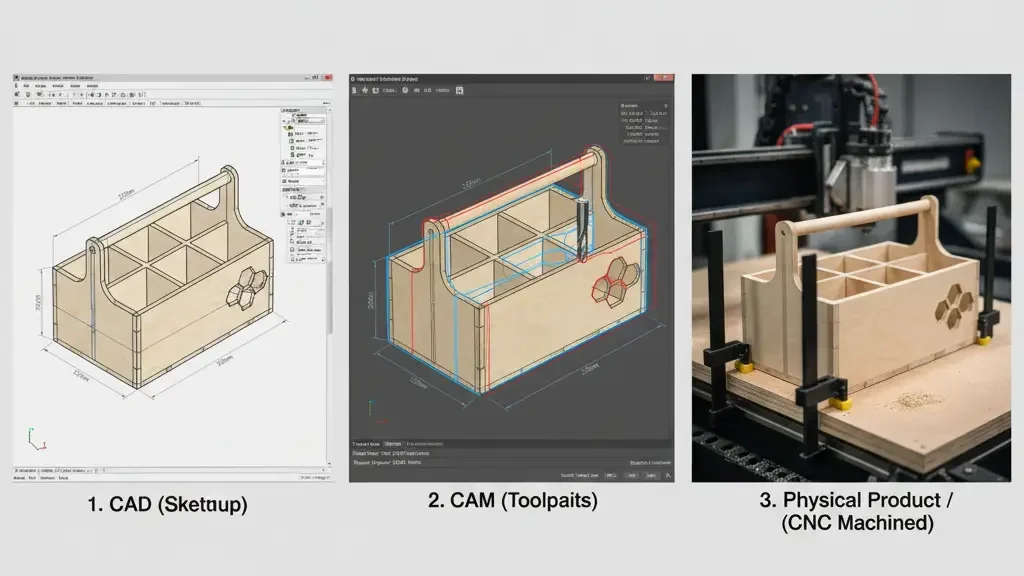
- Geometria pulita: Le macchine CNC non amano i modelli SketchUp disordinati.
- Nessun bordo o faccia vagante.
- Gruppi e componenti: Utilizzali ampiamente per organizzare il tuo modello.
- Strumenti solidi: Se hai SketchUp Pro, usa gli Strumenti solidi per assicurarti che i tuoi oggetti siano davvero solidi per l'esportazione STL.
- Orientamento del viso: Assicurarsi che tutte le facce posteriori blu siano nascoste. Il software CNC si aspetta un orientamento delle facce coerente.
- 2D per 2.5D: Per molte comuni attività CNC (taglio di parti, tasche, incisioni), lavorerai essenzialmente con profili 2D anche in un programma 3D come SketchUp. Concentrati sulla creazione di bordi puliti e complanari per l'esportazione.
- Scala: Assicurati che il modello SketchUp sia espresso nelle unità di misura corrette (mm o pollici) previste dal software CAM e dalla macchina CNC.
- Estensioni: Se le opzioni integrate non sono sufficienti per il tuo software CAM, prova estensioni come "DXF Export" o "STL Exporter".
5. Risorse di apprendimento
- YouTube: Cerca tutorial specifici per il software CAM e la macchina CNC che hai scelto.
- Documentazione del software: Leggere i manuali e le guide del software CAM.
- Forum online: Unisciti alle community di software CNC e CAM. Sono preziosissime per la risoluzione dei problemi e l'apprendimento.
- Inizia in modo semplice: Non cercare di realizzare subito un progetto complesso. Inizia tagliando un semplice quadrato, poi un cerchio, poi delle tasche, ecc.
- Esercitazione con schiuma o MDF: Questi materiali sono economici e facili da tagliare, consentendoti di imparare senza sprecare scorte costose.
imparando di solito Programmazione CNC ed esplorando diversi il software ti consentirà di realizzare praticamente qualsiasi progetto alla vita.
🧠 Considerazioni finali
Il passaggio da SketchUp alla programmazione CNC può sembrare inizialmente intimidatorio, ma con gli strumenti e il flusso di lavoro giusti, diventa un processo creativo potente. Che si tratti di realizzare semplici ritagli 2D o di esplorare complesse incisioni 3D, comprendere la connessione tra progettazione, software CAM ed esecuzione CNC è fondamentale.
Inizia in piccolo, sperimenta spesso e non aver paura di commettere errori: fanno parte della curva di apprendimento. Con la pratica, sarai in grado di trasformare i tuoi progetti digitali in creazioni precise e tangibili che dai vita alle tue idee.
🔧 Pronto a scolpire il tuo primo capolavoro? Il tuo viaggio nel mondo del CNC inizia ora.
❓ Domande frequenti (FAQ) sui programmi CNC per gli utenti di SketchUp
1. Qual è la differenza tra SketchUp, CAM e CNC?
Risposta:
- SketchUp è un software di modellazione 3D utilizzato per progettare oggetti.
- CAM (produzione assistita da computer) traduce tali progetti in percorsi utensile e codice G.
- CNC (controllo numerico computerizzato) le macchine eseguono il codice G per tagliare o intagliare fisicamente i materiali.
🔗 Scopri di più dalla panoramica CAD/CAM/CNC di Autodesk
2. SketchUp può generare direttamente il G-code?
Risposta:
No, SketchUp non genera G-code autonomamente. Avrai bisogno di un software CAM come:
- Fusione 360
- VCarve
- Cavalletto
- Carburo Crea
🔗 Esplora i migliori software CAM per principianti su CNCCookbook
3. Qual è il modo migliore per esportare i progetti SketchUp nel software CAM?
Risposta:
- Per Progetti 2D/2.5D: Esporta come DXF O SVG.
- Per progetti 3D: Esporta come STL.
🔗 Guida ufficiale all'esportazione STL di SketchUp
4. Quali sono i termini chiave del CNC che dovrei conoscere?
Risposta:
- Assi (X/Y/Z): Movimento direzionale
- Mandrino: Utensile da taglio rotante
- Percorso utensile: Il percorso seguito dallo strumento
- Avanzamenti e velocità: Velocità di taglio e velocità di rotazione
- Fissaggio del lavoro: Fissaggio del materiale al letto CNC
🔗 Glossario dei termini CNC di Avid CNC
5. Come faccio a scegliere il software CAM più adatto al mio progetto?
Risposta:
Dipende dalla macchina, dal livello di esperienza e dalla complessità del progetto.
- Fusione 360 è ottimo per gli utenti avanzati.
- Cavalletto E Carburo Crea sono ideali per i principianti.
🔗 Guida al software CNC di Makezine












